解決hp1005打印機無法打印故障
HP1005激光打印機由于超高的性價比,受到了廣大消費者的喜愛,不過也是因為便宜,所以存在一定瑕疵,有時會出現hp1005打印機無法打印的問題,我們可以嘗試通過以下的方法看看是否能自己解決問題!
1、首先判斷是打印機的問題還是打印通信的問題:
(一)判斷打印機是否正常的方法:連續打開頂蓋五次,如果有一張條紋紙能打印出來說明打印機硬件良好!可能是打印機通信或驅動的問題!轉到第二步:
(二)打開設備管理器(方法:右鍵我的電腦,屬性,硬件,點設備管理器)找到通用串行總線控制器,看看有沒有一個printer support 的USB端口,如果有并且沒有感嘆號,說明端口連接正常,如果有黃色感嘆號,可以右鍵單擊這個端口,選擇卸載,卸載后,將打印機從電腦中拔掉,再重新插入,系統會自動安裝這個端口的驅動,安裝完成后確保沒有黃色感嘆號,再試著打印一下!如果不行請看第三步!
(三)如果以上兩部均無效,請卸載打印驅動,注意:卸載驅動正確的方法是使用隨機帶的驅動光盤,運行光盤要目錄中那個uninstall.exe,才能全部刪除驅動,否則系統還會按以前的驅動來安裝,確定驅動完全卸載后。
安裝新的驅動!安裝完成后重啟系統一次!再試一下!也可以參考以下的方法!
一、更換USB口,可能是供電不足引起的!
二、打開頂蓋重試!
三、重啟系統!
四、打開打印機,打到打印機,右鍵,聯接打印,看看行也不行?
五、清除阻塞的打印任務,方法如下:
發送打印任務后,會在打印管理器中建立一個以文件名為主題的任務,這時如果同時發出多個打印任務,就會以接收時間的先后次序,建立一個列表,該列表稱為打印隊列。如果當前正在打印的任務被異常中止(卡紙,脫機,主動取消打印任務),該打印任務并不會自動取消,這時依次排隊的其他打印任務會不斷地累積,停留在打印任務列表中,導致打印隊列堵塞無法正常打印。本文以 HP LaserJet P1005 激光打印機的操作方法為例,介紹了刪除堵塞打印任務的方法,其他型號打印機的操作方法也可以以此作為參考。
操作方法
注 : 只有停止打印機服務后,才能手動刪除文件夾中的打印任務。在“運行”窗口中,輸入“spool”文件夾名稱,然后點擊“確定”按鈕。如圖 2 打開 spool 文件夾所示: 在“spool”文件夾窗口中,雙擊“PRINTERS”文件夾。在“PRINTERS”文件夾窗口中,刪除其中所有的文件。如圖 4 刪除文件所示:
注 : 只有啟動打印機服務后,才能正常使用打印機。此時,打印任務就被刪除了。
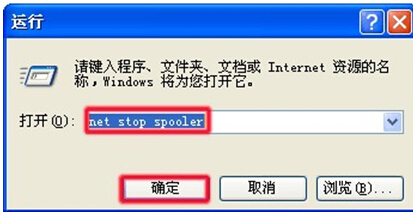
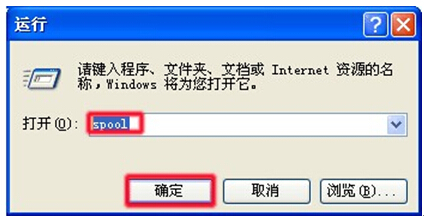
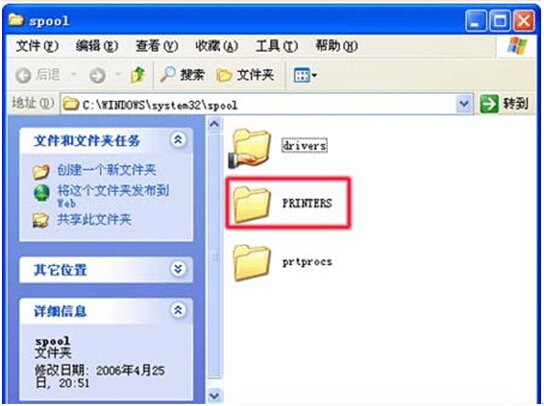
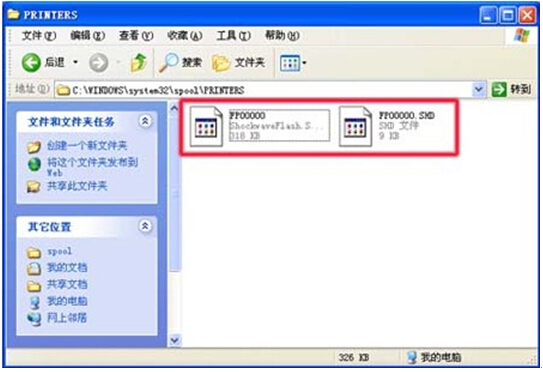
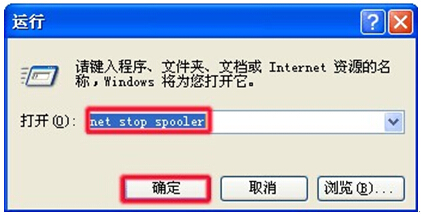








 蘇公網安備32032202000432
蘇公網安備32032202000432